[USB Application] Cum să setați Download Master.
Ce este Download Master?
Download Master este un utilitar care vă permite să descărcați / încărcați fișiere Bit Torrent prin stic-ul USB și prin routerul dvs. chiar dacă computerul nu este pornit.
Toate fișierele pe care le descărcați pot fi gestionate în pagina utilizatorului Download Master și, de asemenea, prin utilitatea Download Master. Fișierele vor fi stocate în unitatea USB care nu va ocupa memoria computerului.
Înștiințare: Înainte de a folosi ASUS Download Master, verificați daca router-ul dumneavoastră are instalat ASUS Download Master.
1. Cum se descarcă ASUS Download Master?
1-1 Conectați computerul la router prin conexiune prin cablu sau WiFi și introduceți IP-ul LAN al routerului sau URL-ul routerului http://www.asusrouter.com în interfața WEB.
Accesați Aplicația USB > Descărcați master
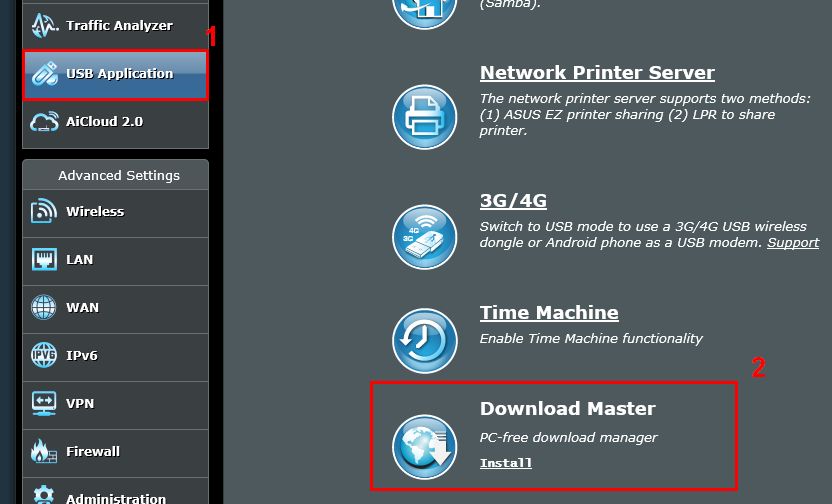
Notă: Dacă uitați numele de utilizator și/sau parola, vă rugăm să restaurați routerul la starea și configurarea implicite din fabrică.
Consultați [Wireless Router] Cum să resetați routerul la setările prestabilite din fabrică? pentru a restabili routerul la starea implicită.
1-2 Instalați Download Master pe discul USB conectat sau pe un hard disk extern portabil USB.
Puteți verifica dacă routerul dvs. a detectat discul USB în pagina principală a ASUSWRT.

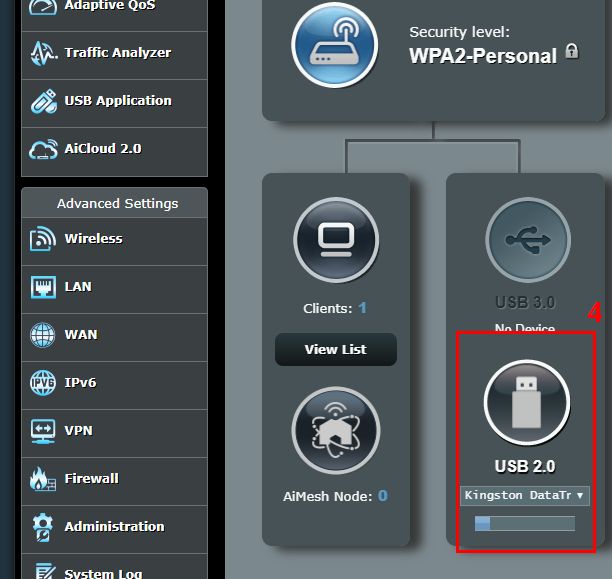
Observație: Dacă nu aveți niciun disc USB, nu puteți descărca Download Master de ASUSWRT.
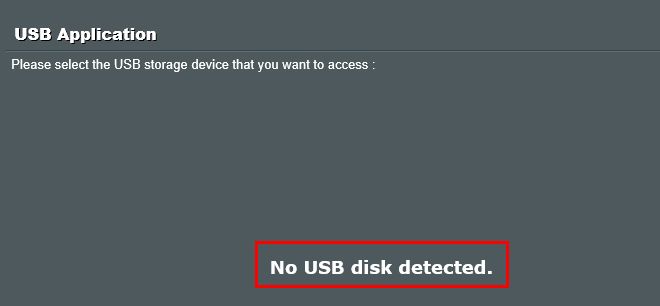
1-3 Finalizați instalarea și faceți clic pe [Lansați Descărcare Master acum]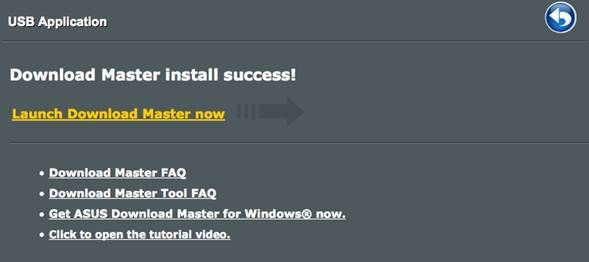
1-4 Apoi va apărea site-ul de conectare. Vă rugăm să completați ID-ul de utilizator și parola de router, apoi faceți clic pe [Autentificare]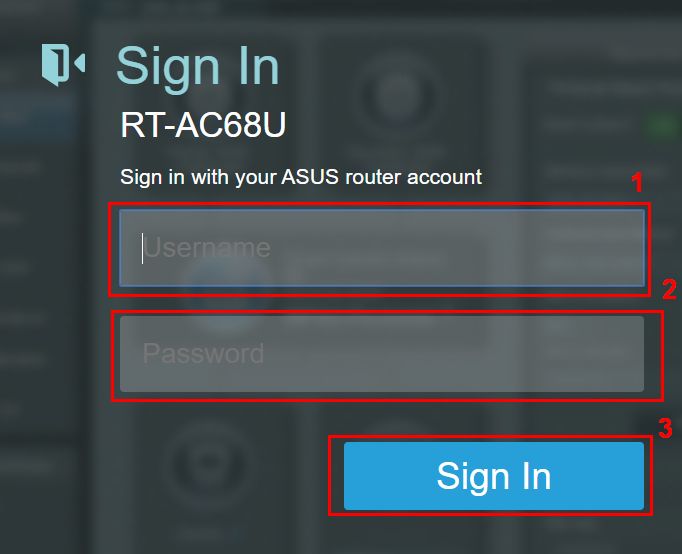
1-5 Faceți clic pe [Sarcină] > [Adăugare] pentru a adăuga fișierul pe care doriți să îl descărcați.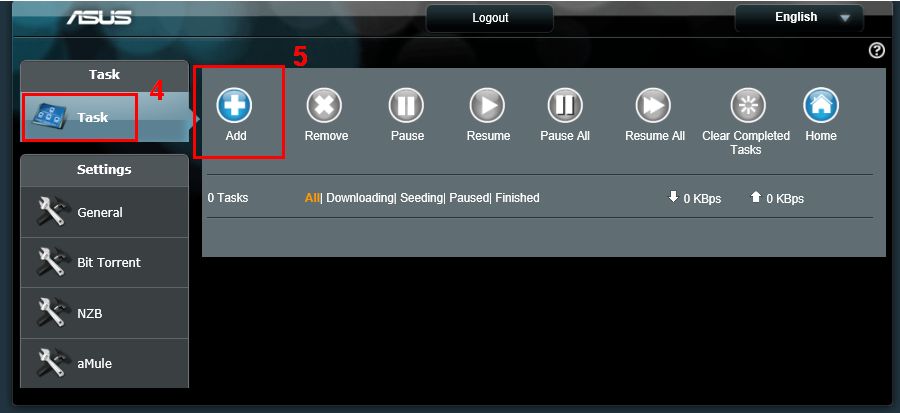
1-6 Dacă aveți deja fișierul BT Torrent în computer, vă rugăm să faceți clic pe [Alegeți fișier].
Sau puteți, de asemenea, copia / lipi URL-ul, apoi faceți clic pe [Aplicare]
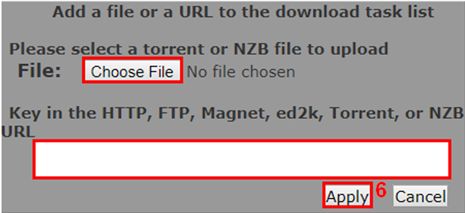
1-7 Fișierul este în proces de descărcare.
1-8 Cum ștergeți fișierul?
Alegeți mai întâi fișierul și faceți clic pe [Șterge]
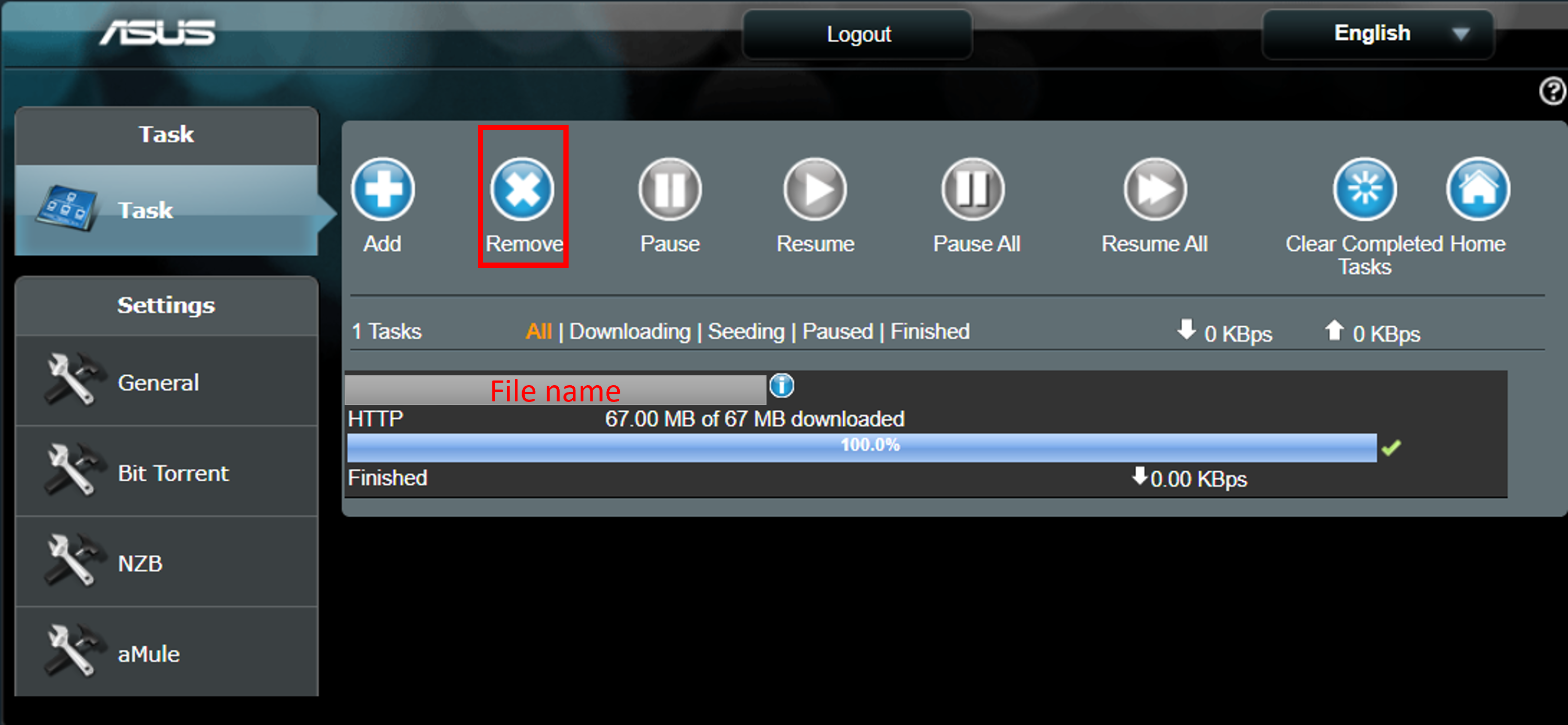
Pentru a șterge celelalte opțiuni, vă rugăm să o faceți în același mod.
1-9 Dacă doriți să schimbați setările pentru Download Master, vă rugăm să faceți clic pe opțiunile din partea stângă.
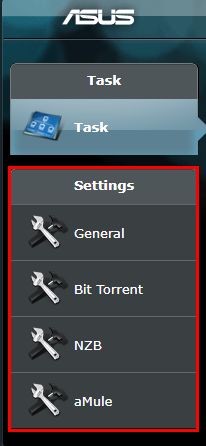
General
Puteți configura programul de descărcare aici. De asemenea, dacă nu doriți să semințați după sarcina finalizată, treceți opțiunea la OFF.
Încă puteți gestiona Descărcarea Master, chiar dacă dispozitivul dvs. nu este alături de DDNS.
Nu uitați să verificați dacă routerul dvs. funcționează și rețeaua WAN de setare generală este activată.
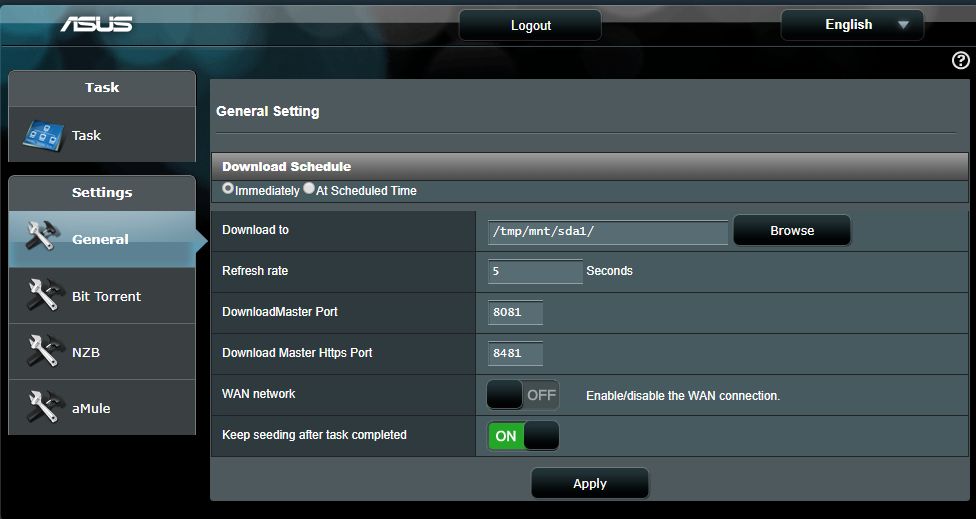
2. Cum se dezinstalează Download Master?
2-1 Conectați-vă la ASUSWRT, faceți clic pe [Aplicație USB] > găsiți Descărcare Master și faceți clic pe [Dezinstalare]
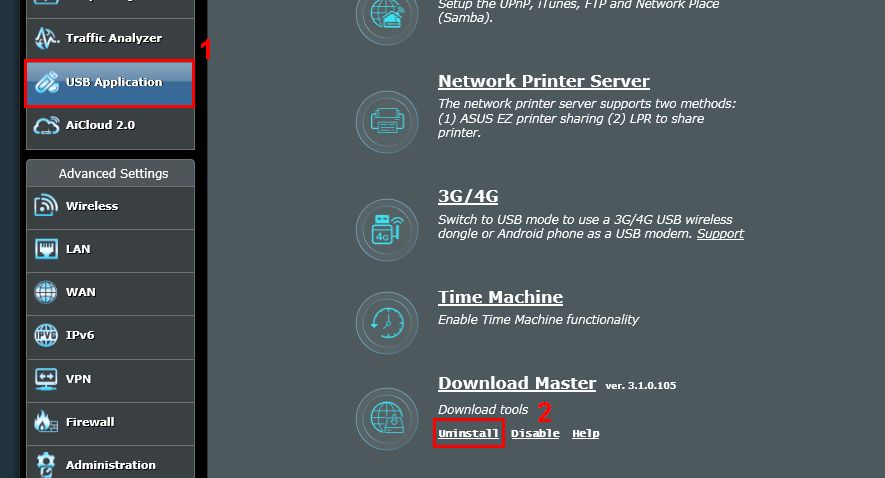
2-2 Dezinstalarea finalizată.
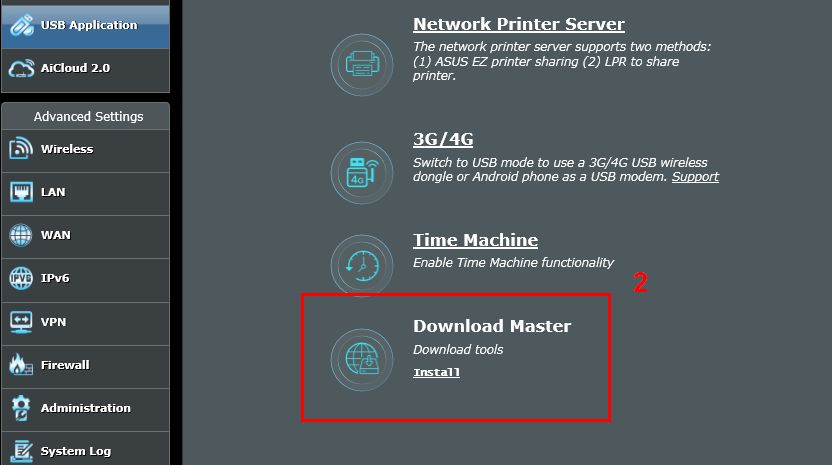
FAQ
1. Pot descărca multe fișiere în același timp prin intermediul Descărcării Master?
Da. Trebuie doar să faceți clic pe [Adaugă] și să alegeți fișierele, apoi repetați asta până când toate fișierele pe care doriți să le descărcați se descarcă.
2. De ce fișierul pe care îl aleg pentru descărcare arată „Format nu este acceptat” și nu poate fi descărcat?
Vă rugăm să vă asigurați că tipurile de fișiere sunt corecte: Bit Torrent, NZB sau aMule.
În plus, verificați dacă formatul dvs. USB Disk acceptă fișierul pe care doriți să îl descărcați.
Dacă nu, se va afișa „Format nu este acceptat”.

Dacă tipul fișierului dvs. este corect, dar încă arată „Eroare”, fișierul pe care l-ați ales poate să nu fie valabil.
3. Nu puteți adăuga sarcini noi în Download Master?
Verificați numele fișierului torrent nu trebuie să includă caractere speciale și spații (de exemplu, 1.torrent, a.torrent).
Cum să obțineți (Utility / Firmware)?
Puteți descărca cele mai recente drivere, software, firmware și manuale de utilizare în Centrul de descărcare ASUS.
Dacă aveți nevoie de mai multe informații despre Centrul de descărcare ASUS, consultați acest link.